Dlib模型之驾驶员疲劳检测一(眨眼)
目录序目的技术背景正文(1)环境搭建(2)下载开源数据集(3)视觉疲劳检测原理(4)主要代码思路序目的经查阅相关文献,疲劳在人体面部表情中表现出大致三个类型:打哈欠(嘴巴张大且相对较长时间保持这一状态)、眨眼(或眼睛微闭,此时眨眼次数增多,且眨眼速度变慢)、点头(瞌睡点头)。本实验从人脸朝向、位置、瞳孔朝向、眼睛开合度、眨眼频率、瞳孔收缩率等数据入手,并通过这些数据,实时地计算出驾驶员的注意...
序
目的
经查阅相关文献,疲劳在人体面部表情中表现出大致三个类型:打哈欠(嘴巴张大且相对较长时间保持这一状态)、眨眼(或眼睛微闭,此时眨眼次数增多,且眨眼速度变慢)、点头(瞌睡点头)。本实验从人脸朝向、位置、瞳孔朝向、眼睛开合度、眨眼频率、瞳孔收缩率等数据入手,并通过这些数据,实时地计算出驾驶员的注意力集中程度,分析驾驶员是否疲劳驾驶和及时作出安全提示。
技术背景
环境:Win10、Python3.7、anaconda3、JupyterNotebook
技术:
- Opencv:图像处理
- Dlib:一个很经典的用于图像处理的开源库,shape_predictor_68_face_landmarks.dat是一个用于人脸68个关键点检测的dat模型库,使用这个模型库可以很方便地进行人脸检测,并进行简单的应用。
- Numpy:基于Python的n维数值计算扩展。
- Imutils :一系列使得opencv 便利的功能,包括图像旋转、缩放、平移,骨架化、边缘检测、显示
- matplotlib 图像(imutils.opencv2matplotlib(image)。
正文
(1)环境搭建
安装配置环境:anaconda3、JupyterNotebook,搭建TensorFlow和dlib环境
(2)下载开源数据集
shape_predictor_68_face_landmarks.dat
官方下载地址:https://pypi.org/simple/dlib/
码云下载:https://gitee.com/cungudafa/fatigue_detecting
安装教程参考前一文:基于dlib库人脸特征提取【构建自己的人脸识别数据集】Dlib模型人脸特征检测原理及demo
(3)视觉疲劳检测原理
基于dlib人脸识别68特征点检测、分别获取左右眼面部标志的索引,通过opencv对视频流进行灰度化处理,检测出人眼的位置信息。
人脸特征点检测用到了dlib,dlib有两个关键函数:dlib.get_frontal_face_detector()和dlib.shape_predictor(predictor_path)。
- 前者是内置的人脸检测算法,使用HOG pyramid,检测人脸区域的界限(bounds)。
- 后者是用来检测一个区域内的特征点,并输出这些特征点的坐标,它需要一个预先训练好的模型(通过文件路径的方法传入),才能正常工作。
使用开源模型shape_predictor_68_face_landmarks.dat,可以得到68个特征点位置的坐标,连起来后,可以有如图所示的效果(红色是HOG pyramid检测的结果,绿色是shape_predictor的结果,仅把同一个器官的特征点连线)。
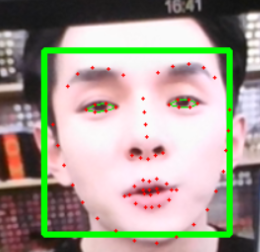
如何确定疲劳?
(1) 计算眼睛的宽高比
基本原理:计算 眼睛长宽比 Eye Aspect Ratio,EAR.当人眼睁开时,EAR在某个值上下波动,当人眼闭合时,EAR迅速下降,理论上会接近于零,当时人脸检测模型还没有这么精确。所以我们认为当EAR低于某个阈值时,眼睛处于闭合状态。为检测眨眼次数,需要设置同一次眨眼的连续帧数。眨眼速度比较快,一般1~3帧就完成了眨眼动作。两个阈值都要根据实际情况设置。
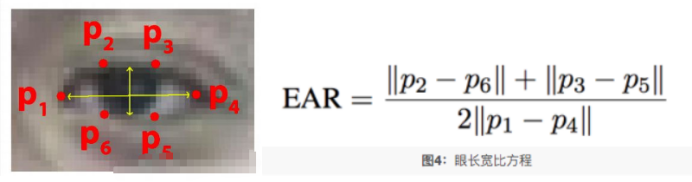
(2)当前帧两双眼睛宽高比与前一帧的差值的绝对值(EAR)大于0.2,则认为是疲劳
(68点landmark中可以看到37-42为左眼,43-48为右眼)
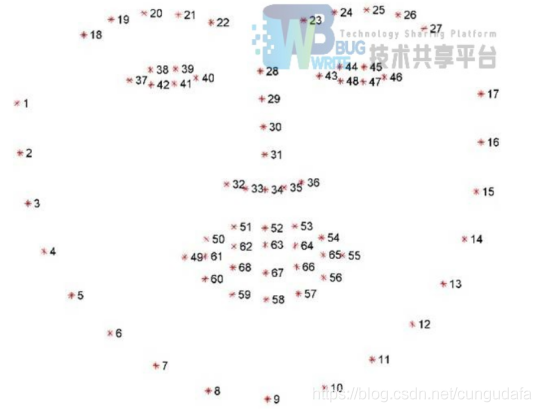
右眼开合度可以通过以下公式得到(左眼同理):

通过计算38、39、42、41的纵坐标、37、40的横坐标来计算眼睛的睁开度。如:1/2*[(y42+y41)-(y38+y39)]/(x40-x37)通过一个阈值确定眼睛是睁开还是闭上。也可以将这个值与初始的值的比值作为睁开度,根据不同程度来进行比较。睁开度从大到小为进入闭眼期,从小到大为进入睁眼期,计算 最长闭眼时间(可用帧数来代替)闭眼次数为进入闭眼、进入睁眼的次数 。通过设定单位时间内闭眼次数、闭眼时间的阈值判断人是否已经疲劳了。
(4)主要代码思路
本次实验设计:计算对视频中每帧图片检测眼睛长/宽的值是否大于阈值,连续超过50次则认为已经“睡着”。(本次实验设置阈值为0.2,但每个人的眼睛大小比例不同,应该采取平均值计算方法——阈值的获取方式是:先采集30次数据,取其平均值作为默认的值。为了数据的准确,采集数据时应该平视摄像头。)
第一步:使用dlib.get_frontal_face_detector() 获得脸部位置检测器
第二步:使用dlib.shape_predictor获得脸部特征位置检测器
第三步:分别获取左右眼面部标志的索引
第四步:打开cv2 本地摄像头
第五步:从视频流进行循环,读取图片,并对图片做维度扩大,并进灰度化
第六步:使用detector(gray, 0) 进行脸部位置检测
第七步:循环脸部位置信息,使用predictor(gray, rect)获得脸部特征位置的信息
第八步:将脸部特征信息转换为数组array的格式
第九步:提取左眼和右眼坐标
第十步:构造函数计算左右眼的EAR值,使用平均值作为最终的EAR
第十一步:使用cv2.convexHull获得凸包位置,使用drawContours画出轮廓位置进行画图操作
第十二步:进行画图操作,用矩形框标注人脸
第十三步:分别计算左眼和右眼的评分求平均作为最终的评分,如果小于阈值,则加1,如果连续3次都小于阈值,则表示进行了一次眨眼活动
第十四步:进行画图操作,68个特征点标识
第十五步:进行画图操作,同时使用cv2.putText将眨眼次数进行显示
第十六步:统计总眨眼次数大于50次屏幕显示睡着。
码云下载链接:
https://gitee.com/cungudafa/fatigue_detecting
源码:
# -*- coding: utf-8 -*-
# import the necessary packages
from scipy.spatial import distance as dist
from imutils.video import FileVideoStream
from imutils.video import VideoStream
from imutils import face_utils
import numpy as np # 数据处理的库 numpy
import argparse
import imutils
import time
import dlib
import cv2
def eye_aspect_ratio(eye):
# 垂直眼标志(X,Y)坐标
A = dist.euclidean(eye[1], eye[5])# 计算两个集合之间的欧式距离
B = dist.euclidean(eye[2], eye[4])
# 计算水平之间的欧几里得距离
# 水平眼标志(X,Y)坐标
C = dist.euclidean(eye[0], eye[3])
# 眼睛长宽比的计算
ear = (A + B) / (2.0 * C)
# 返回眼睛的长宽比
return ear
# 定义两个常数
# 眼睛长宽比
# 闪烁阈值
EYE_AR_THRESH = 0.2
EYE_AR_CONSEC_FRAMES = 3
# 初始化帧计数器和眨眼总数
COUNTER = 0
TOTAL = 0
# 初始化DLIB的人脸检测器(HOG),然后创建面部标志物预测
print("[INFO] loading facial landmark predictor...")
# 第一步:使用dlib.get_frontal_face_detector() 获得脸部位置检测器
detector = dlib.get_frontal_face_detector()
# 第二步:使用dlib.shape_predictor获得脸部特征位置检测器
predictor = dlib.shape_predictor('D:/myworkspace/JupyterNotebook/fatigue_detecting/model/shape_predictor_68_face_landmarks.dat')
# 第三步:分别获取左右眼面部标志的索引
(lStart, lEnd) = face_utils.FACIAL_LANDMARKS_IDXS["left_eye"]
(rStart, rEnd) = face_utils.FACIAL_LANDMARKS_IDXS["right_eye"]
# 第四步:打开cv2 本地摄像头
cap = cv2.VideoCapture(0)
# 从视频流循环帧
while True:
# 第五步:进行循环,读取图片,并对图片做维度扩大,并进灰度化
ret, frame = cap.read()
frame = imutils.resize(frame, width=720)
gray = cv2.cvtColor(frame, cv2.COLOR_BGR2GRAY)
# 第六步:使用detector(gray, 0) 进行脸部位置检测
rects = detector(gray, 0)
# 第七步:循环脸部位置信息,使用predictor(gray, rect)获得脸部特征位置的信息
for rect in rects:
shape = predictor(gray, rect)
# 第八步:将脸部特征信息转换为数组array的格式
shape = face_utils.shape_to_np(shape)
# 第九步:提取左眼和右眼坐标
leftEye = shape[lStart:lEnd]
rightEye = shape[rStart:rEnd]
# 第十步:构造函数计算左右眼的EAR值,使用平均值作为最终的EAR
leftEAR = eye_aspect_ratio(leftEye)
rightEAR = eye_aspect_ratio(rightEye)
ear = (leftEAR + rightEAR) / 2.0
# 第十一步:使用cv2.convexHull获得凸包位置,使用drawContours画出轮廓位置进行画图操作
leftEyeHull = cv2.convexHull(leftEye)
rightEyeHull = cv2.convexHull(rightEye)
cv2.drawContours(frame, [leftEyeHull], -1, (0, 255, 0), 1)
cv2.drawContours(frame, [rightEyeHull], -1, (0, 255, 0), 1)
# 第十二步:进行画图操作,用矩形框标注人脸
left = rect.left()
top = rect.top()
right = rect.right()
bottom = rect.bottom()
cv2.rectangle(frame, (left, top), (right, bottom), (0, 255, 0), 3)
'''
分别计算左眼和右眼的评分求平均作为最终的评分,如果小于阈值,则加1,如果连续3次都小于阈值,则表示进行了一次眨眼活动
'''
# 第十三步:循环,满足条件的,眨眼次数+1
if ear < EYE_AR_THRESH:# 眼睛长宽比:0.2
COUNTER += 1
else:
# 如果连续3次都小于阈值,则表示进行了一次眨眼活动
if COUNTER >= EYE_AR_CONSEC_FRAMES:# 阈值:3
TOTAL += 1
# 重置眼帧计数器
COUNTER = 0
# 第十四步:进行画图操作,68个特征点标识
for (x, y) in shape:
cv2.circle(frame, (x, y), 1, (0, 0, 255), -1)
# 第十五步:进行画图操作,同时使用cv2.putText将眨眼次数进行显示
cv2.putText(frame, "Faces: {}".format(len(rects)), (10, 30),cv2.FONT_HERSHEY_SIMPLEX, 0.7, (0, 0, 255), 2)
cv2.putText(frame, "Blinks: {}".format(TOTAL), (150, 30),cv2.FONT_HERSHEY_SIMPLEX, 0.7, (0, 0, 255), 2)
cv2.putText(frame, "COUNTER: {}".format(COUNTER), (300, 30),cv2.FONT_HERSHEY_SIMPLEX, 0.7, (0, 0, 255), 2)
cv2.putText(frame, "EAR: {:.2f}".format(ear), (450, 30),cv2.FONT_HERSHEY_SIMPLEX, 0.7, (0, 0, 255), 2)
print('眼睛实时长宽比:{:.2f} '.format(ear))
if TOTAL >= 50:
cv2.putText(frame, "SLEEP!!!", (200, 200),cv2.FONT_HERSHEY_SIMPLEX, 0.8, (0, 0, 255), 2)
cv2.putText(frame, "Press 'q': Quit", (20, 500),cv2.FONT_HERSHEY_SIMPLEX, 0.7, (84, 255, 159), 2)
# 窗口显示 show with opencv
cv2.imshow("Frame", frame)
# if the `q` key was pressed, break from the loop
if cv2.waitKey(1) & 0xFF == ord('q'):
break
# 释放摄像头 release camera
cap.release()
# do a bit of cleanup
cv2.destroyAllWindows()
(5)运行效果
大于50次眨眼提示!!!
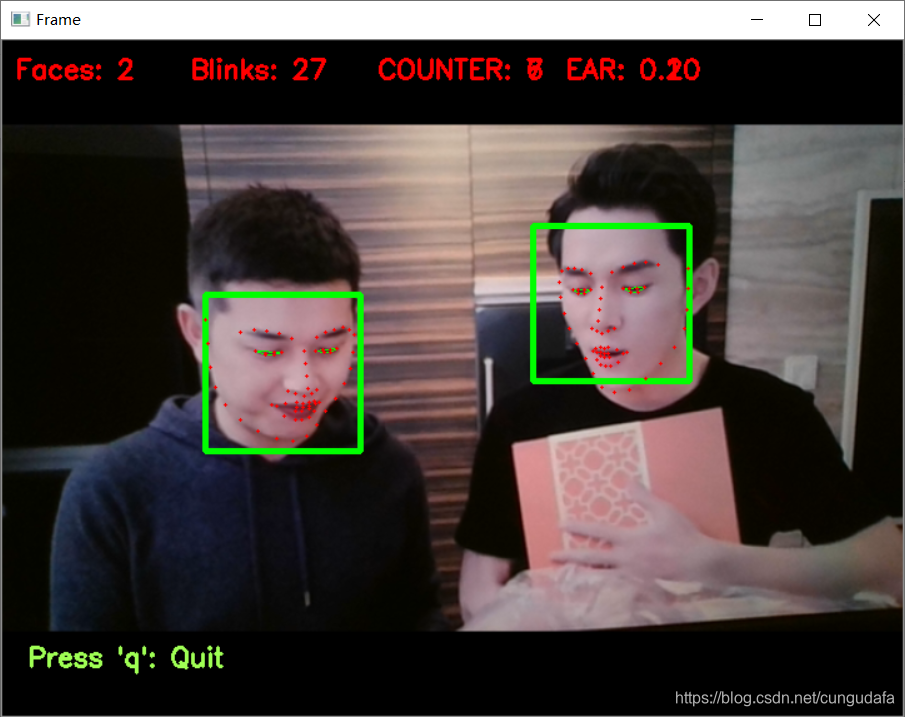

更多推荐
 已为社区贡献10条内容
已为社区贡献10条内容










所有评论(0)